Як ігнорувати порожні або нульові клітинки в умовному форматуванні в Excel?
Припустимо, що у вас є список даних із нульовими або порожніми клітинками, і ви хочете умовно відформатувати цей список даних, але ігнорувати порожні або нульові комірки, що б ви зробили? У цій статті ми покажемо, як використовувати умовне форматування з ігноруванням порожніх або нульових комірок у Excel.
Ігнорувати порожні клітинки в умовному форматуванні в Excel
Ігнорувати нульові клітинки в умовному форматуванні в Excel
Ігнорувати порожні клітинки в умовному форматуванні в Excel
Після створення правил умовного форматування для списку даних потрібно додати нове правило, щоб ігнорувати порожні клітинки у списку.
1. Продовжуйте залишатися в Менеджер правил умовного форматування діалоговому вікні, а потім клацніть на Нове правило кнопку. Дивіться знімок екрана:

примітки: Ви можете відкрити Менеджер правил умовного форматування діалогове вікно, клацнувши Умовне форматування > Управління правилами при Головна Вкладка.
2. Потім він потрапляє в Нове правило форматування діалогове вікно. Ви можете зробити два методи, як ігнорувати порожні клітинки в умовному форматуванні.
Метод 1
- a. Виберіть Форматувати лише комірки, що містять в Виберіть тип правила коробка;
- b. Виберіть Бланки в Форматувати лише клітинки з випадаючий список;
- c. Не вибирайте будь-який формат і клацніть на OK кнопку. Дивіться знімок екрана:

Метод 2
- a. В Виберіть тип правила поле, виберіть За допомогою формули визначте, які клітинки потрібно форматувати;
- b. Скопіюйте та вставте формулу = ISBLANK (A2) = ІСТИНА в Форматувати значення, де ця формула відповідає дійсності коробка;
- примітки: тут А2 у формулі - це перша комірка вибраного діапазону. Наприклад, вибраним діапазоном є B3: E12, вам потрібно змінити A2 на B3 у формулі.
- c. Клацніть на OK кнопку без зазначення будь-якого формату.

3. Потім він повертається до Менеджер правил умовного форматування діалогове вікно. Незалежно від того, який метод ви використовуєте для ігнорування пробілів, вам потрібно перевірити Зупинити, якщо правда у цьому діалоговому вікні, а потім клацніть на OK кнопку. Дивіться знімок екрана:

Потім виділені клітинки форматуються, за винятком пробілів.
Ігнорувати нульові клітинки в умовному форматуванні в Excel
Якщо у вас є список даних у діапазоні B2: B12, і ви хочете відформатувати найнижчі п'ять значень серед них, але ігноруєте нульові комірки, зробіть наступне.
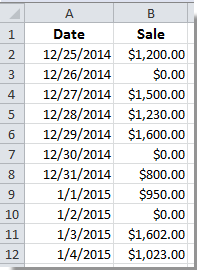
1. Виберіть діапазон B2: B12, а потім натисніть Умовне форматування > Нове правило при Головна Вкладка.
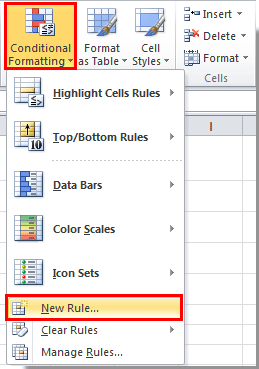
2 В Змінити правило форматування у діалоговому вікні потрібно:
- 1). В Виберіть тип правила поле, виберіть За допомогою формули визначте, які клітинки потрібно форматувати;
- 2). Скопіюйте та вставте формулу =AND(B2<>0,B2<=SMALL(IF(B$2:B$12<>0,$B$2:$B$12),5)) в Форматувати значення, де ця формула відповідає дійсності коробка;
- 3). Клацніть на сформований кнопка, щоб вказати формат комірок;
- 4). Після вказівки формату клацніть на OK кнопку. Дивіться знімок екрана:

примітки: Вам потрібно змінити діапазон комірок у формулі відповідно до ваших потреб.
Після цього ви зможете побачити, як найнижчі п’ять значень у вибраному списку відразу форматуються без форматування нульових значень.
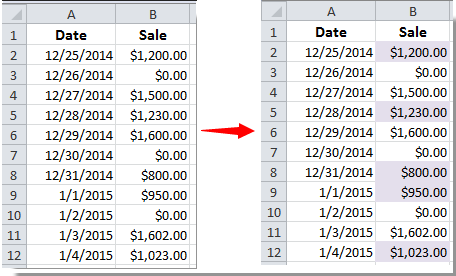
Статті по темі:
- Як видалити умовне форматування з порожніх комірок у Excel?
- Як видалити (тимчасово приховати) умовне форматування під час друку в Excel?
- Як умовно форматувати дати, менші / більші, ніж сьогодні в Excel?
- Як умовно відформатувати від'ємний відсоток червоним у Excel?
Найкращі інструменти продуктивності офісу
Покращуйте свої навички Excel за допомогою Kutools для Excel і відчуйте ефективність, як ніколи раніше. Kutools для Excel пропонує понад 300 додаткових функцій для підвищення продуктивності та економії часу. Натисніть тут, щоб отримати функцію, яка вам найбільше потрібна...

Вкладка Office Передає інтерфейс із вкладками в Office і значно полегшує вашу роботу
- Увімкніть редагування та читання на вкладках у Word, Excel, PowerPoint, Publisher, Access, Visio та Project.
- Відкривайте та створюйте кілька документів на нових вкладках того самого вікна, а не в нових вікнах.
- Збільшує вашу продуктивність на 50% та зменшує сотні клацань миші для вас щодня!
